Спочатку запустіть вбудований засіб усунення несправностей звуку
- Параметри обробки звуку DTS недоступні Проблема може виникнути, якщо аудіодрайвер застарів або системні файли пошкоджено.
- Щоб виправити це, потрібно перевстановити аудіодрайвер, перезапустити DtsApo4Service або запустити сканування SFC і DISM.
- Продовжуйте читати, щоб дізнатися докладні кроки для кожного методу!
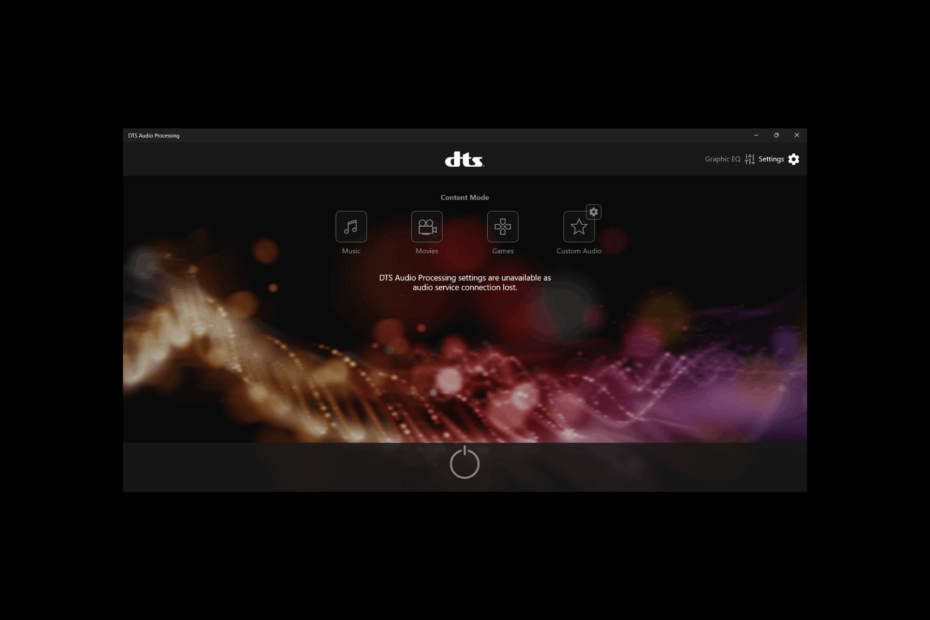
Якщо ви стикаєтеся з Налаштування DTS Audio Processing недоступні, оскільки з’єднання з аудіослужбою втрачено повідомлення про помилку під час запуску DTS, цей посібник може допомогти!
Ми вивчимо рекомендовані фахівцями рішення з покроковими інструкціями щодо вирішення проблеми одразу після обговорення причин.
Причини недоступності налаштувань DTS Audio Processing
Як ми тестуємо, перевіряємо та оцінюємо?
Протягом останніх 6 місяців ми працювали над створенням нової системи перегляду того, як ми створюємо контент. Використовуючи його, ми згодом переробили більшість наших статей, щоб надати фактичні практичні знання про створені нами посібники.
Більш детально ви можете прочитати як ми тестуємо, переглядаємо та оцінюємо в WindowsReport.
- Неправильно налаштовані або застарілі драйвери.
- Пошкоджені системні файли або записи реєстру.
- Програмні або апаратні обмеження.
- Неповне або пошкоджене встановлення програмного забезпечення, пов’язаного з аудіо.
Як виправити недоступність налаштувань обробки звуку DTS?
Перш ніж виконувати розширені кроки з усунення несправностей, щоб позбутися повідомлення про помилку, вам слід виконати такі перевірки:
- Спробуйте перезавантажити комп’ютер, щоб усунути основні збої програмного забезпечення.
- Переконайтеся, що ваша Windows оновлена, і перевірте, чи є у вас стабільне підключення до Інтернету.
- Вимкніть інше програмне забезпечення для покращення звуку та перевірте аудіопристрій за умовчанням.
- Переконайтеся, що у вас є доступ адміністратора до вашого ПК, щоб вносити зміни в систему.
1. Запустіть вбудований засіб вирішення проблем зі звуком
- Прес вікна + я відкривати Налаштування.
- Йти до система, а потім натисніть Усунення несправностей.
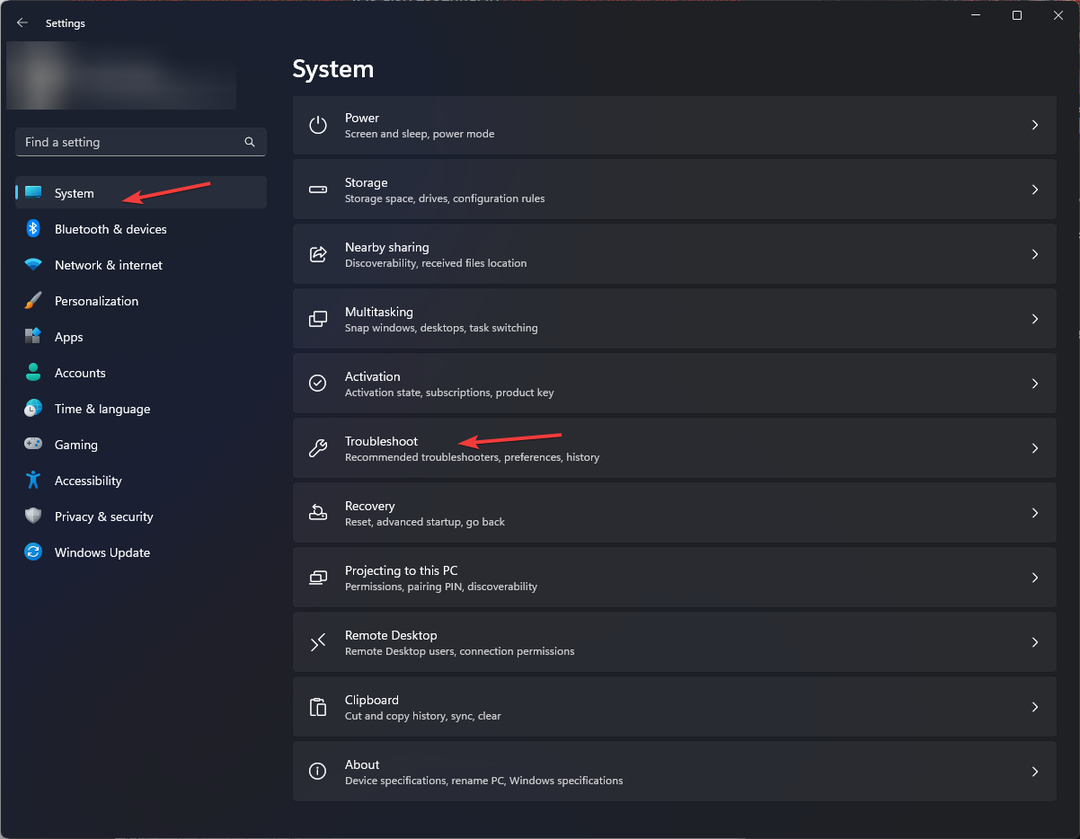
- Натисніть Інші засоби вирішення проблем.
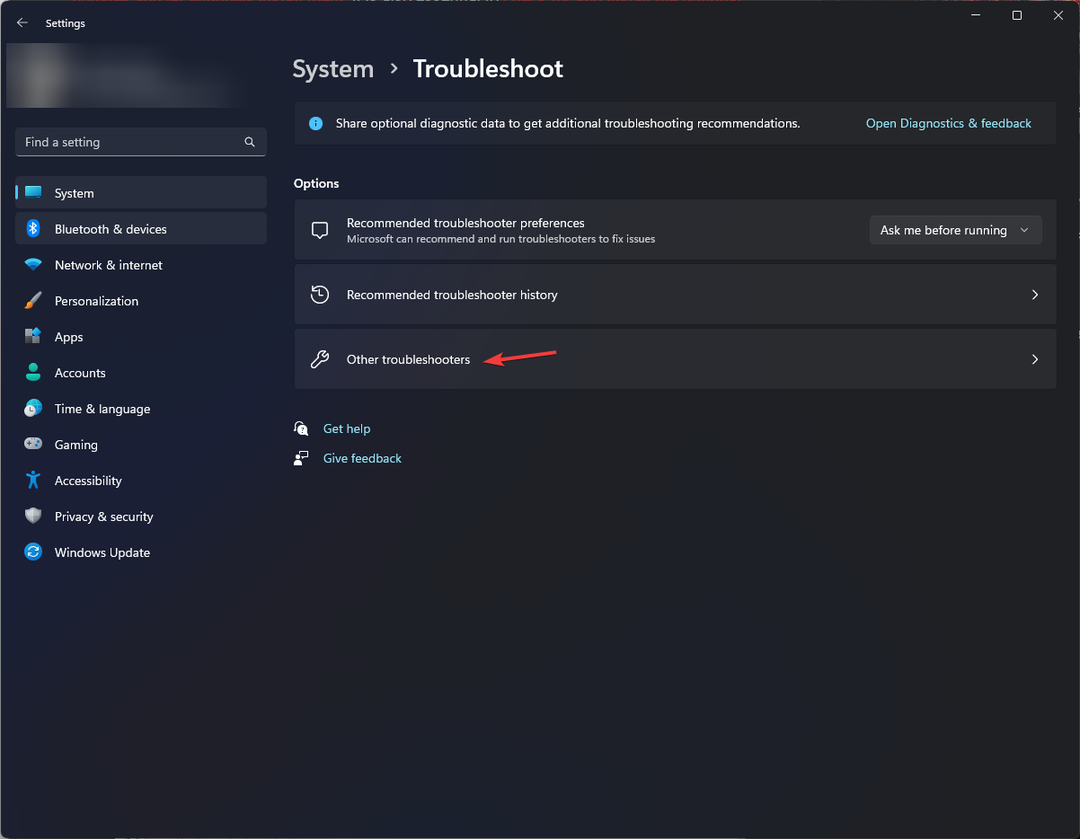
- Знайдіть Аудіо і натисніть бігти.
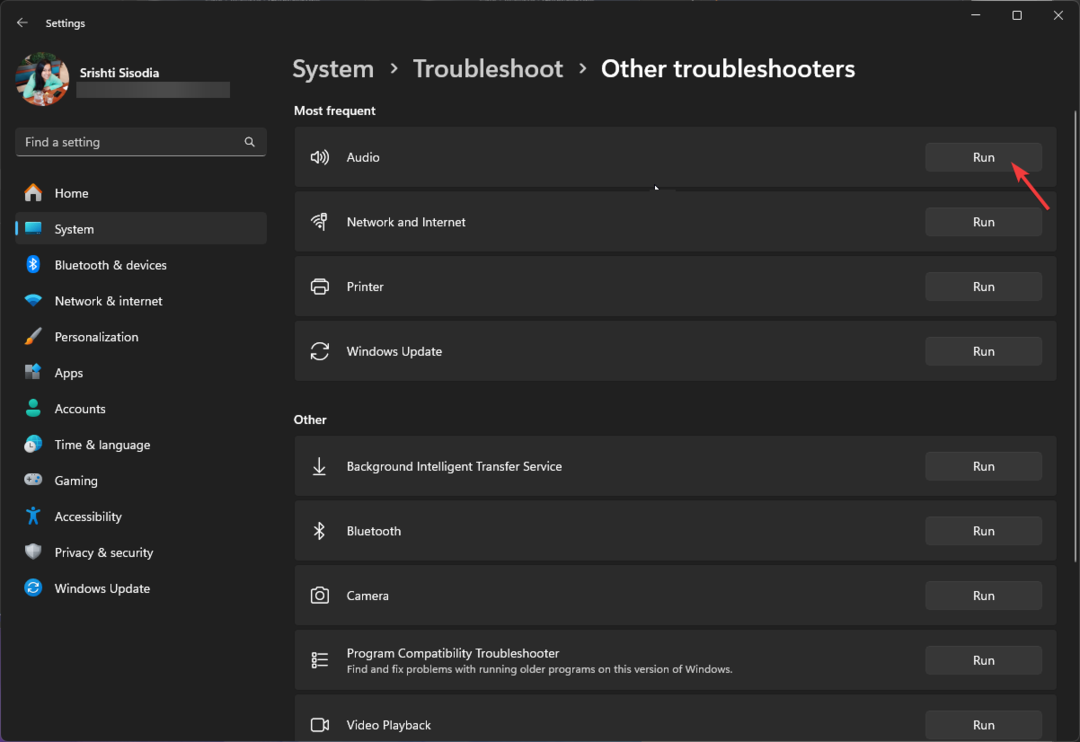
- Дотримуйтесь інструкцій на екрані, щоб вирішити проблеми, пов’язані з аудіопристроями.
2. Перезапустіть DtsApo4Service
- Прес вікна + Р щоб відкрити бігти діалогове вікно.
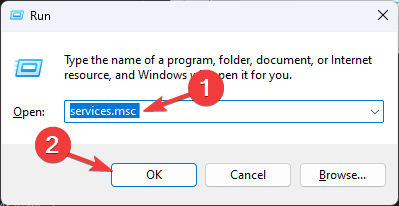
- Тип services.msc і натисніть в порядку щоб відкрити Послуги додаток
- Знайдіть DtsApo4Service, клацніть його правою кнопкою миші та виберіть Властивості з контекстного меню.
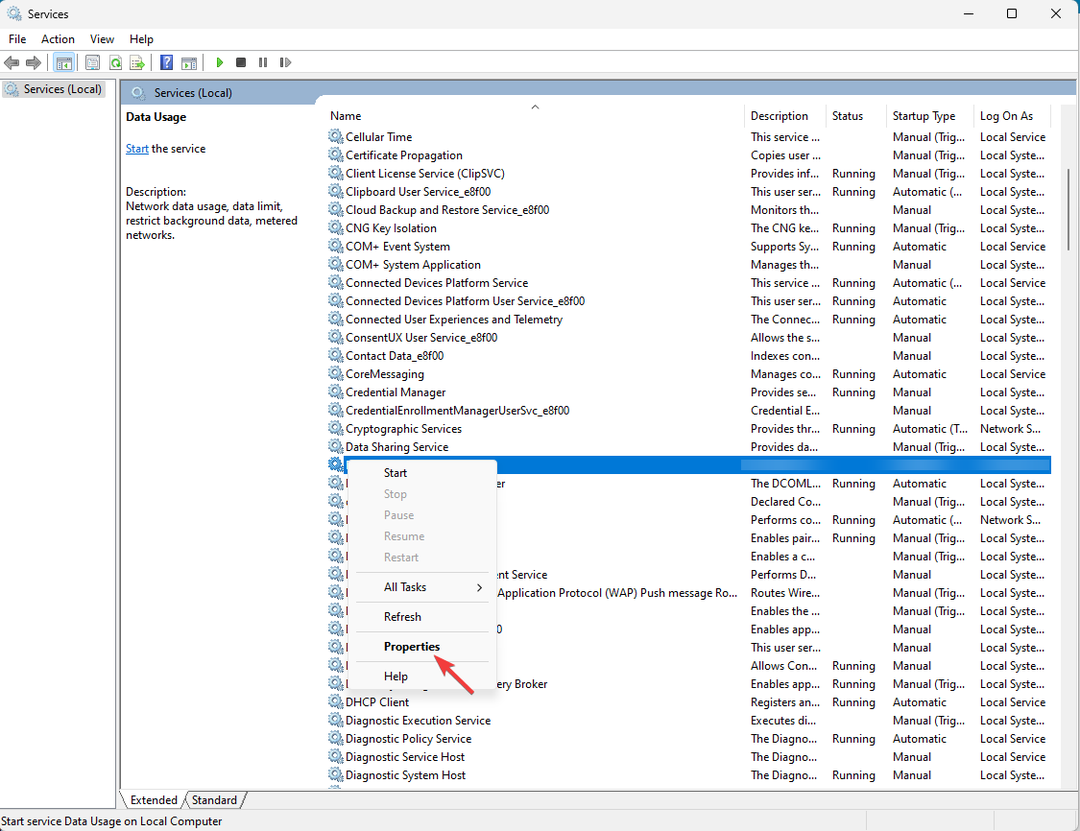
- Під Статус служби, виберіть Почніть якщо послуга припинена.
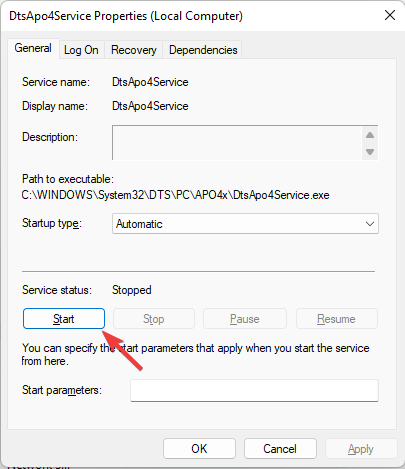
- Однак, якщо він уже запущений, виберіть СТІЙ, потім дайте службі зупинитися та натисніть Почніть щоб перезапустити його.
- Натисніть в порядку щоб закрити вікно.
3. Знову ввімкніть функцію багатопотокового відтворення
- Натисніть вікна ключ, вид dts, виберіть Керування звуком DTS, і натисніть ВІДЧИНЕНО.
- Йти до Розширені налаштування.
- Знайдіть Увімкніть багатопотокове відтворенняі натисніть Вимкнути кнопку.
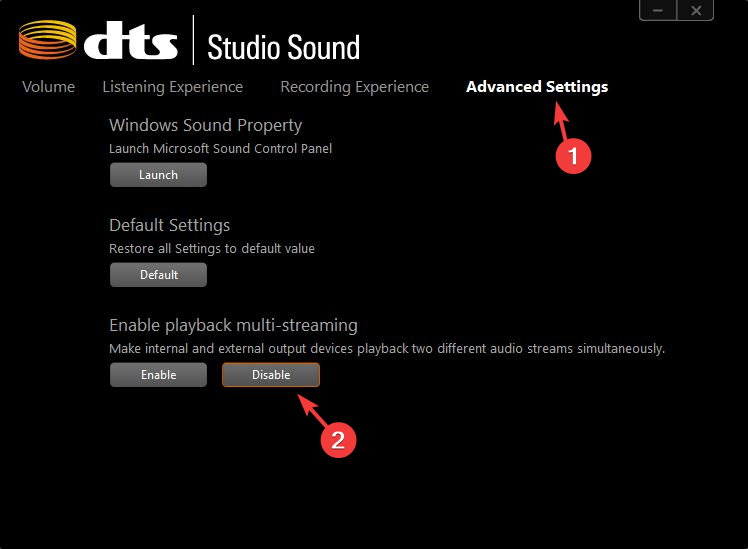
- Зачекайте деякий час, а потім натисніть Увімкнути щоб увімкнути налаштування звуку.
- Драйвер ViGEmBus для Windows 11: як завантажити та встановити
- Не працює драйвер Qualcomm Bluetooth: 4 способи виправити це
- Графічний драйвер Intel Iris Xe: як завантажити й оновити
- Як відкотити драйвери NVIDIA в Windows 10/11
- Що таке RunSW.exe і як виправити високий рівень використання пам’яті
4. Перевстановіть програму для обробки DTS Audio
- Прес вікна + я щоб відкрити Налаштування додаток
- Йти до програми, потім Встановлені програми.
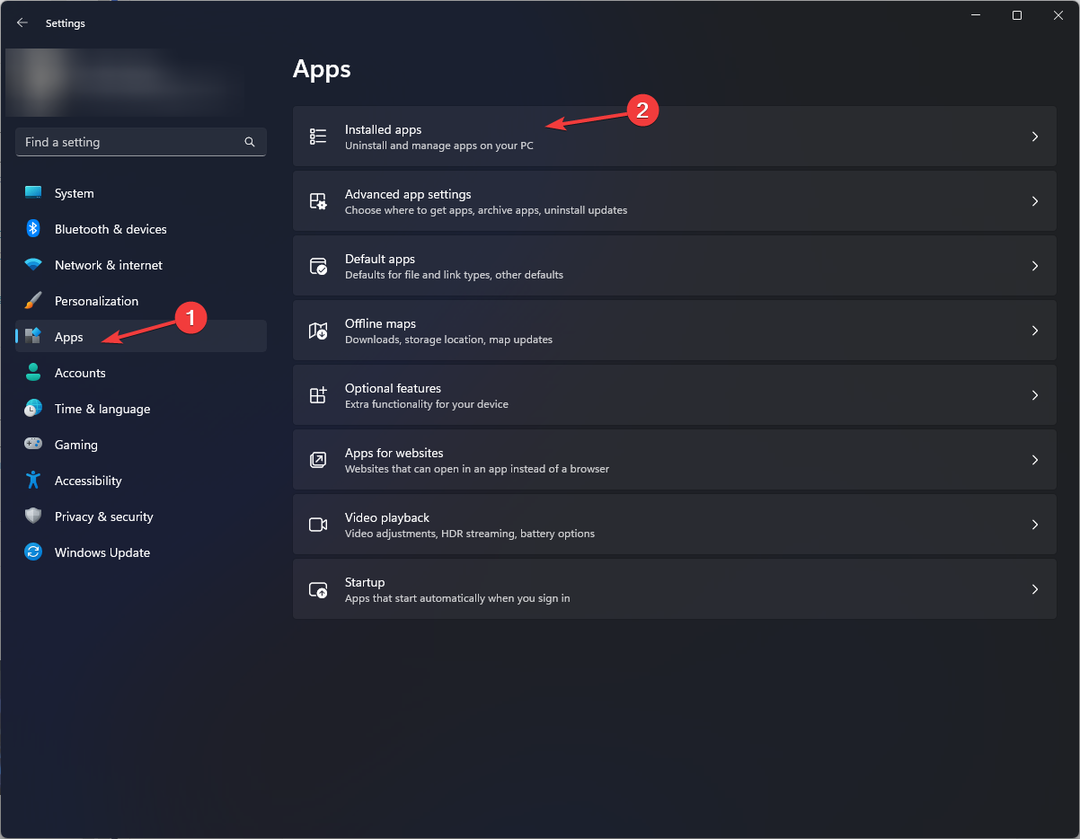
- Знайдіть Обробка DTS Audio, натисніть три крапкиі виберіть Видалити.
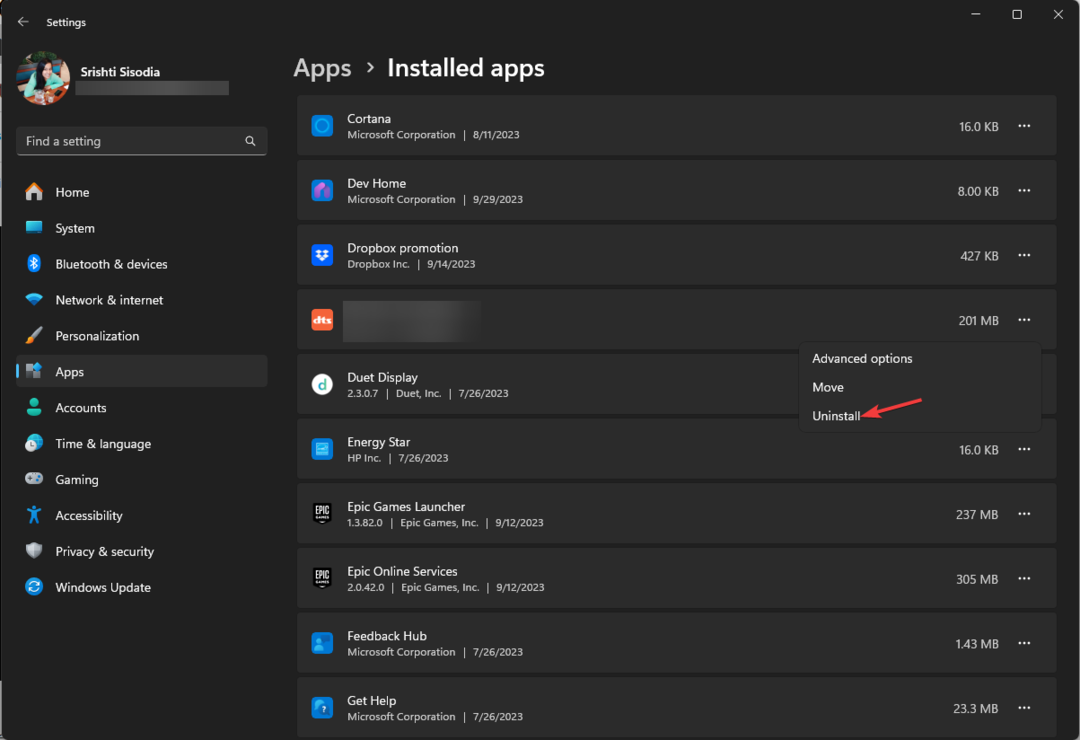
- Перейдіть до цього Обробка DTS Audio посилання на додаток і виберіть Отримати в магазині додаток
- Він запустить програму Microsoft Store і клацне отримати щоб завантажити та встановити програму.
5. Перевстановіть звуковий драйвер
- Прес вікна + Р щоб відкрити бігти діалогове вікно.
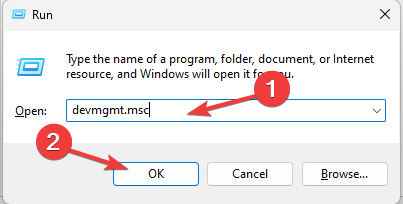
- Тип devmgmt.msc і натисніть в порядку щоб відкрити Диспетчер пристроїв.
- Натисніть Контролери звуку, відео та ігор щоб розширити розділ.
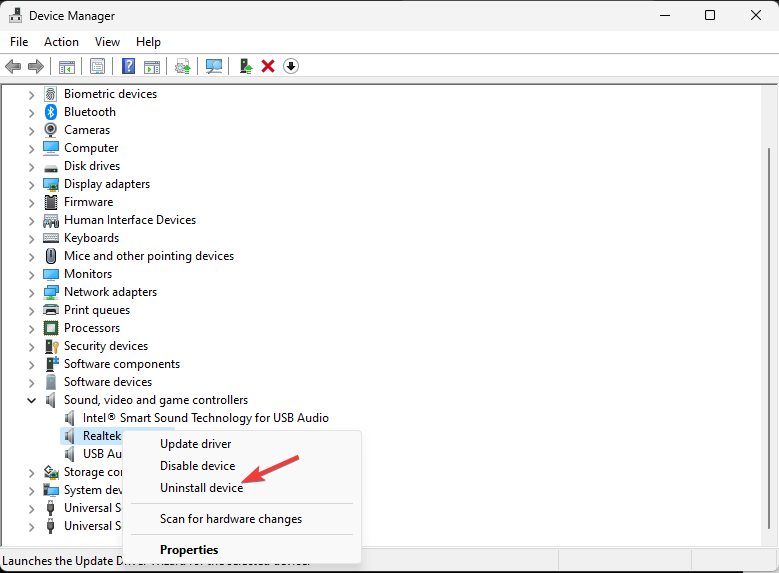
- Клацніть правою кнопкою миші аудіодрайвер і виберіть Видаліть пристрій з контекстного меню.
Далі відвідаємо веб-сайт виробника пристрою завантажити та встановити останній драйвер; тут ми взяли приклад пристроїв HP.
- Знайдіть Програмне забезпечення та драйвери, а потім виберіть пристрій зі списку.
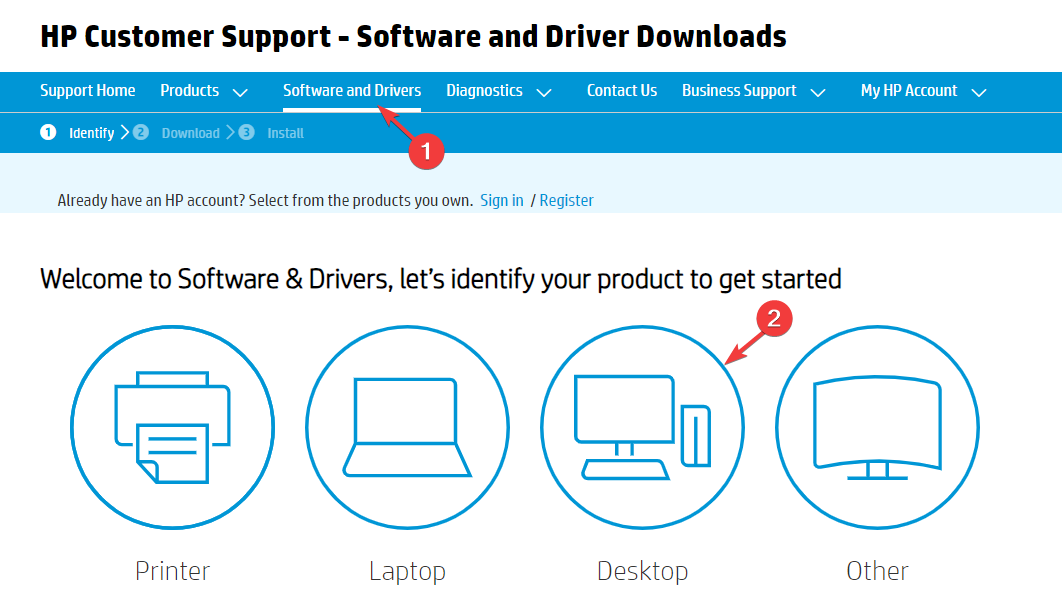
- Введіть серійний номер пристрою та натисніть Надіслати.
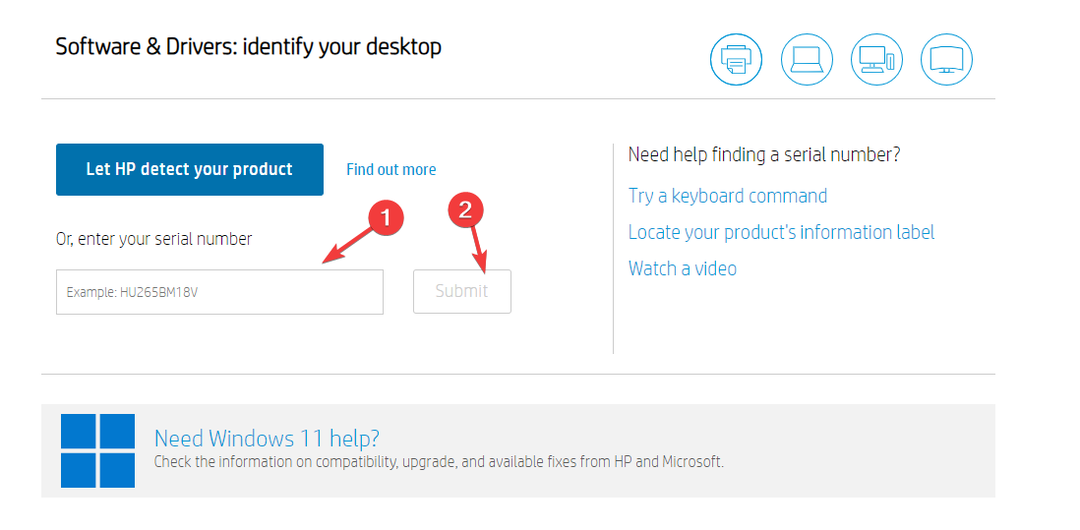
- Виберіть ОС, встановлену на вашому комп’ютері. Натисніть Всі водії і знайти Драйвер-Аудіо; натисніть Завантажити отримати водія.
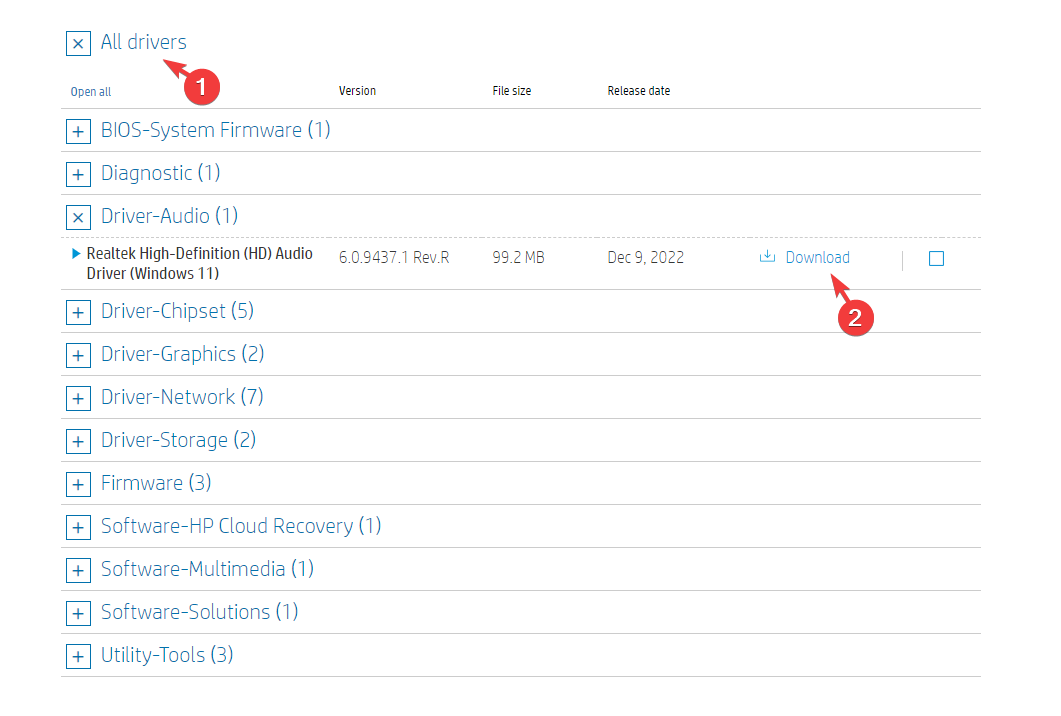
- Двічі клацніть завантажений файл і дотримуйтесь інструкцій на екрані, щоб завершити процес.
6. Запустіть сканування SFC і DISM
- Натисніть вікна ключ, вид cmdі натисніть Запустити від імені адміністратора.
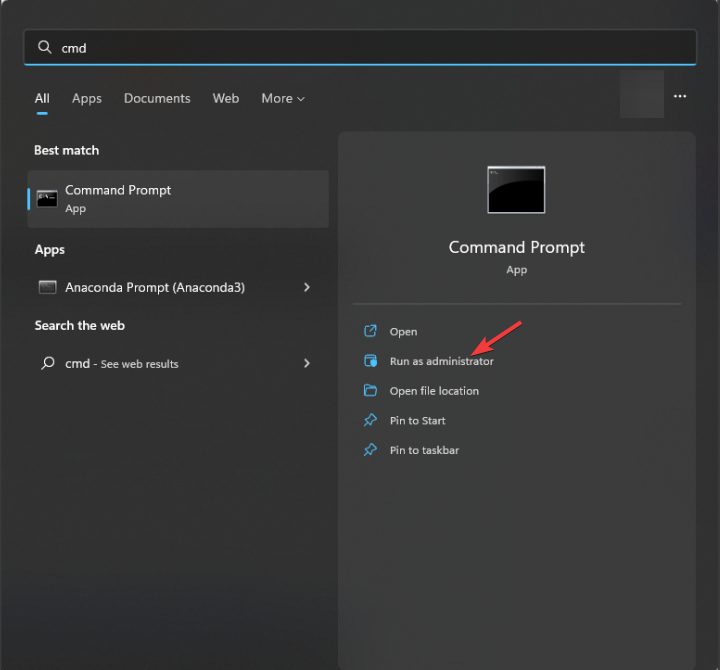
- Скопіюйте та вставте наступні команди, щоб відновити цілісність системних файлів і відновити файли зображень ОС Windows одну за одною та натисніть Введіть після кожної команди:
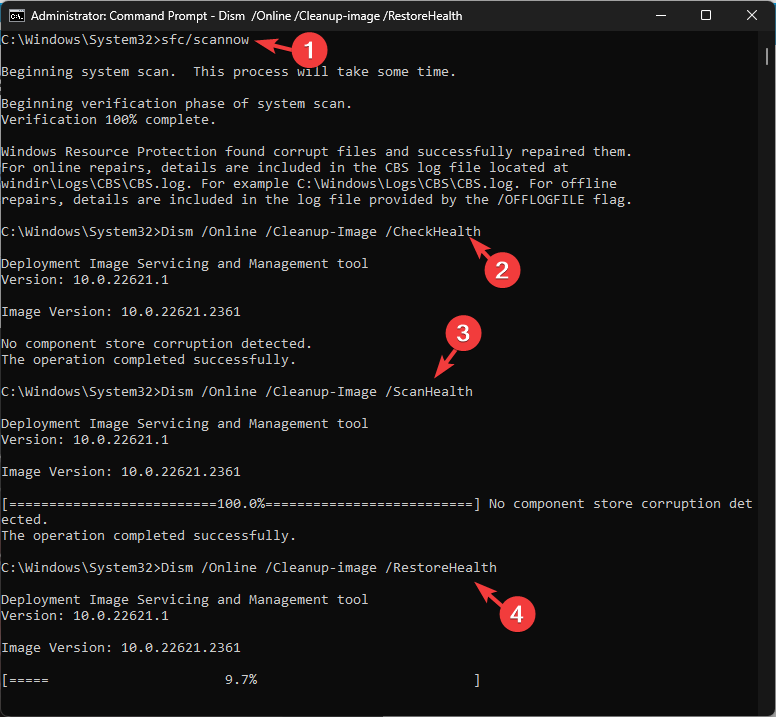
sfc/scannow
Dism /Online /Cleanup-Image /CheckHealth
Dism /Online /Cleanup-Image /ScanHealth
Dism /Online /Cleanup-image /RestoreHealth
- Після успішного виконання команд перезавантажте комп’ютер, щоб зміни набули чинності.
Якщо жодне з цих рішень не спрацювало для вас і немає з’єднання з аудіослужбою, радимо звернутися до Команда підтримки DTS або службу підтримки виробника вашого пристрою для подальшої допомоги.
Ми пропустили рішення, яке вам підходить? Не соромтеся згадувати про це в розділі коментарів нижче. Ми з радістю додамо його до списку.


